[Tutorial] User-bars
4 participantes
Xibalbá :: :: Tutoriales
Página 1 de 1.
![[Tutorial] User-bars Empty](https://2img.net/i/empty.gif) [Tutorial] User-bars
[Tutorial] User-bars
La versión que voy a usar para explicarles como hacer esto es Photoshop CS2. La versión anterior y la nueva (CS3) son casi idénticas, asi que no se les va a complicar demasiado...
IMPORTANTE: Tienen que descargar esta fuente desde RapidShare que acabo de subir:
http://rapidshare.com/files/90810986/visitor.zip.html
Una vez descargada, la descomprimen, y la pegan en C:\WINDOWS\Fonts .
Empecemos!
Ahora, abrimos el Photoshop, jeje, sino no vamos a poder trabajar xD
Luego, abrimos un nuevo documento (Archivo>Nuevo...), con las siguientes medidas:
![[Tutorial] User-bars Jgqebn](https://2img.net/h/oi27.tinypic.com/jgqebn.jpg)
Una vez que tenemos el archivo abierto, ya podemos comenzar a pensar que vamos a usar. O puros pinceles, o un render, o tal vez una imagen que tengamos por ahí.
Por las dudas, para los que no saben, una Userbar es una barrita en la cual se expresa alguna afición o gusto por algo o alguna cosa/persona, etc.
Les doy un ejemplo:
![[Tutorial] User-bars 2qsaz3k](https://2img.net/h/oi30.tinypic.com/2qsaz3k.jpg)
Las encuentras en todos lados por internet, blogs, foros, páginas web, etc. Mayormente en Foros.
Bueno, sigamos con esta explicación
Cuando ya tenemos en mente de que queremos hacer la userbar, ya podemos comenzar. Para este ejemplo voy a hacer una Userbar de Taringa!
Voy a usar el siguiente Render que acabo de armar
Si quieren hacer el mismo ejemplo, les dejo este Render subido a RapidShare, donde lo van a poder descargar. Es un archivo .zip donde estaran comprimidos la imagen de Taringa! que hice en formato .PNG y en formado .PSD (formato Photoshop) . Una vez abierto la imagen de formato .PSD, pueden ver las capas que tiene, y de la segunda capa (donde esta el render) pueden extraer la palabra Taringa! y la utilizan ustedes.
Archivo en RapidShare:
http://rapidshare.com/files/90802459/taringa_render.zip.html
Sigamos...
Una vez que tengamos el archivo nuevo con las medidas, tendremos un área de trabajo parecida a esta:
![[Tutorial] User-bars 2qa77eu](https://2img.net/h/oi28.tinypic.com/2qa77eu.jpg)
Tal vez mucha gente se asusta cuando usa el photoshop, pero tranquilos, es muy fácil y ademas tienen que animarse y jugar con esta potente herramienta. Pueden descubrir de todo
Una recomendación que les hago, es que vayan trabajando en capas diferentes, se les hará más facil el trabajo y es más organizado.
Por si las dudas, para crear una nueva capa, solo deben de darle clic al siguente botón en la parte inferior derecha de photoshop:
![[Tutorial] User-bars 2eokt55](https://2img.net/h/oi31.tinypic.com/2eokt55.jpg)
Una vez que tenemos el Render ubicado en alguna región de la "userbar", podemos de elegir un fondo. Puede ser un fondo de color plano o un degradado. Lo mejor es un degradado
La herramienta Degradado se encuentra por aquí:
![[Tutorial] User-bars Qpnk3a](https://2img.net/h/oi26.tinypic.com/qpnk3a.jpg)
Yo use un Degradado de colores Azul claro y un Celeste fuerte...
Y ya me va quedando algo asi:
![[Tutorial] User-bars Zj9stu](https://2img.net/h/oi25.tinypic.com/zj9stu.png)
Una vez que ya nos gusta la ubicación de nuestro Render y nos gusta el color de fondo, procedemos a crear las lineas diagonales de una Userbar.
Para crear estas lineas y poder usarlas siempre que hagamos una userbar, debemos de abrir un nuevo archivo con las siguiente medidas:
![[Tutorial] User-bars 2j4dqn9](https://2img.net/h/oi29.tinypic.com/2j4dqn9.jpg)
Parece alocado, pero tenemos que hacer un documento de este pequeñisimo tamaño para realizar con éxito esto
![[Tutorial] User-bars Jsneir](https://2img.net/h/oi27.tinypic.com/jsneir.jpg)
Bueno, no se asusten, van a ver el nuevo archivo muy pequeño Solo tienen que hacer Zoom (Ctrl + Barra Espaciadora) hasta que no de más.
![[Tutorial] User-bars Qqeiy9](https://2img.net/h/oi28.tinypic.com/qqeiy9.jpg)
Una vez que tenemos el archivo más ampliado, procedemos a usar la Herramienta Lapiz.
![[Tutorial] User-bars 24xhu9f](https://2img.net/h/oi25.tinypic.com/24xhu9f.jpg)
Ahora, con el lapiz en Color Negro, Diametro 1, Modo Normal y Opacidad 100%, procedemos a realizar una línea en diagonal hacia abajo, así:
![[Tutorial] User-bars Muctms](https://2img.net/h/oi32.tinypic.com/muctms.jpg)
Cuando la terminemos quedará algo así:
![[Tutorial] User-bars 34pdllk](https://2img.net/h/oi26.tinypic.com/34pdllk.jpg)
Una vez que tenemos esta línea, con el archivo seleccionado, vamos a Edición>Definir Motivo... (en ingles, Edition>Define Pattern...)
![[Tutorial] User-bars 2vcf8xu](https://2img.net/h/oi26.tinypic.com/2vcf8xu.jpg)
Luego se nos presenta la siguiente ventana, en donde solo tendremos que colocar un nombre para el motivo y listo !
![[Tutorial] User-bars 2cdublw](https://2img.net/h/oi31.tinypic.com/2cdublw.jpg)
Una vez que tenemos el nuevo motivo, cerramos el archivo de la linea, sin guardarlo, y seguimos trabajando con la Userbar. Ahora para poder colocarle a la Userbar las diagonales, solo debemos de utilizar la Herramienta "Tampón de Motivo"
![[Tutorial] User-bars 316khn6](https://2img.net/h/oi26.tinypic.com/316khn6.jpg)
Una vez seleccionada, procedemos a elegir el motivo que acabamos de crear (aquí) :
![[Tutorial] User-bars Ojfqdy](https://2img.net/h/oi27.tinypic.com/ojfqdy.jpg)
Una vez seleccionado el motivo correcto, en una nueva capa que crearemos entre medio de la capa del Render y el Fondo (Es más organizado si le ponemos nombre a las capas, haciendole doble clic en el nombre ) comenzamos a utilizar el tampón para crear el motivo.
![[Tutorial] User-bars 24nk7cy](https://2img.net/h/oi28.tinypic.com/24nk7cy.png)
La rellenamos toda sin miedo y ya le va faltando menos...Vieron como va tomando forma?
![[Tutorial] User-bars 2mhga5g](https://2img.net/h/oi30.tinypic.com/2mhga5g.jpg)
Bien, ya tenemos nuestro fondo, un render y las diagonales. Ahora que viene? Las cosas más importantes . Hacer el Texto y Contornearla.
Primero vamos a realizar el Contorneo. Para ello, Creamos una nueva Capa, la ponemos encima de todas las demas (como la primera capa contando de arriba hacia abajo) y vamos a Selección>Todo .
![[Tutorial] User-bars 1r6mpi](https://2img.net/h/oi31.tinypic.com/1r6mpi.jpg)
Nos quedara marcado algo asi como la imagen anterior. Ahora, elegimos la herramienta "Marco Rectangular" (Marcooos xDD) y hacemos clic derecho sobre nuestra Userbar y elegimos Contornear (o en ingles, Stroke).
![[Tutorial] User-bars Eh11lc](https://2img.net/h/oi30.tinypic.com/eh11lc.jpg)
![[Tutorial] User-bars 2nsq7n4](https://2img.net/h/oi31.tinypic.com/2nsq7n4.jpg)
Bien, y ahora nos aparece otra cuadro, con las opciones del contorneo. Ponganlas como muestra la siguiente imagen:
![[Tutorial] User-bars 2ic6u6r](https://2img.net/h/oi27.tinypic.com/2ic6u6r.jpg)
Una vez realizado el contorneo, vamos a Selección>Deseleccionar . Podremos observar que la userbar queda con un bordesito negro un poco grueso y se ve medio feo . No se hagan problema, que en realidad ese contorno no es asi de grueso y no se ve asi cuando la Userbar este exportada como Imagen
Bien, ahora, lo último. Realizar el texto de la Userbar, que la identificará
![[Tutorial] User-bars 11i39f6](https://2img.net/h/oi25.tinypic.com/11i39f6.jpg)
Elegimos la herramienta Texto (en cualquier capa, no hace falta crear una nueva, se crea sola cuando creamos el texto), ponemos la fuente Visitor en tamaño 12 px, Personalizado de Fuente elegimos Ninguno, color Blanco y hacemos clic en alguna parte de la Userbar. Ahora escribiremos lo que identificará a la Userbar, en este caso, "Taringa User" .
NOTA: La fuente Visitor puede aparecer con otros nombres, como Visitor TT2 BRK, Visitor TT1 BRK, etc.
![[Tutorial] User-bars 157g0v4](https://2img.net/h/oi27.tinypic.com/157g0v4.jpg)
Nos quedara algo así:
![[Tutorial] User-bars 2zeea2w](https://2img.net/h/oi27.tinypic.com/2zeea2w.png)
Vamos a notar que el texto no se nota muy bien y se ve bastante aburrido, asi que aca es donde le damos ese toque final y le damos vida a la Userbar
Ahora vamos a hacer clic derecho en la capa del texto, y elegimos Rasterize Type.
![[Tutorial] User-bars 2u7rnrm](https://2img.net/h/oi32.tinypic.com/2u7rnrm.jpg)
Nuevamente hacemos clic derecho en la capa que era texto y elegimos Opciones de Fusión... (o en ingles, Blending Options...)
![[Tutorial] User-bars 16k1d2c](https://2img.net/h/oi29.tinypic.com/16k1d2c.jpg)
Esta es la parte más divertida. Más tarde cuando terminen con esta Userbar podrán volver a hacer esto parecido con un texto y jugar con estas opciones, que modifican el texto o cualquier capa de una forma genial. Solo tienen que probarlos !
Pero ahora...vamos a usar el efecto Trazo. Elegimos el Trazo y colocamos las opciones como se muestra en la siguiente imagen:
![[Tutorial] User-bars Fnbvad](https://2img.net/h/oi27.tinypic.com/fnbvad.jpg)
Finalizamos dandole clic a OK y ahora si, como podremos ver, nuestra Userbar se ve más bonita
![[Tutorial] User-bars O7m4hu](https://2img.net/h/oi32.tinypic.com/o7m4hu.jpg)
Ahora para que se note un poco más el texto, solo debemos de bajarle la Opacidad a la Capa Diagonales, haciendo clic en Opacidad y eligiendo un 50%.
![[Tutorial] User-bars 2j88ar](https://2img.net/h/oi28.tinypic.com/2j88ar.jpg)
Y ya esta! Ya tenemos la Userbar finalizada! La pueden guardar como un archivo .psd para modificarla despues, o solo como imagen para usarla enseguida .
Asi quedó la mía:
![[Tutorial] User-bars 2hofx9u](https://2img.net/h/oi27.tinypic.com/2hofx9u.jpg)
Una vez que hagan más userbars ya pueden ir agregandole capas con pinceles, otros Renders, etc. para que queden más copadas...
Esto fue todo por ahora. Tal vez despues postee como hacer algunos efectos que le dan más elegancia a la Userbar.
IMPORTANTE: Tienen que descargar esta fuente desde RapidShare que acabo de subir:
http://rapidshare.com/files/90810986/visitor.zip.html
Una vez descargada, la descomprimen, y la pegan en C:\WINDOWS\Fonts .
Empecemos!
Ahora, abrimos el Photoshop, jeje, sino no vamos a poder trabajar xD
Luego, abrimos un nuevo documento (Archivo>Nuevo...), con las siguientes medidas:
![[Tutorial] User-bars Jgqebn](https://2img.net/h/oi27.tinypic.com/jgqebn.jpg)
Una vez que tenemos el archivo abierto, ya podemos comenzar a pensar que vamos a usar. O puros pinceles, o un render, o tal vez una imagen que tengamos por ahí.
Por las dudas, para los que no saben, una Userbar es una barrita en la cual se expresa alguna afición o gusto por algo o alguna cosa/persona, etc.
Les doy un ejemplo:
![[Tutorial] User-bars 2qsaz3k](https://2img.net/h/oi30.tinypic.com/2qsaz3k.jpg)
Las encuentras en todos lados por internet, blogs, foros, páginas web, etc. Mayormente en Foros.
Bueno, sigamos con esta explicación
Cuando ya tenemos en mente de que queremos hacer la userbar, ya podemos comenzar. Para este ejemplo voy a hacer una Userbar de Taringa!
Voy a usar el siguiente Render que acabo de armar
Si quieren hacer el mismo ejemplo, les dejo este Render subido a RapidShare, donde lo van a poder descargar. Es un archivo .zip donde estaran comprimidos la imagen de Taringa! que hice en formato .PNG y en formado .PSD (formato Photoshop) . Una vez abierto la imagen de formato .PSD, pueden ver las capas que tiene, y de la segunda capa (donde esta el render) pueden extraer la palabra Taringa! y la utilizan ustedes.
Archivo en RapidShare:
http://rapidshare.com/files/90802459/taringa_render.zip.html
Sigamos...
Una vez que tengamos el archivo nuevo con las medidas, tendremos un área de trabajo parecida a esta:
![[Tutorial] User-bars 2qa77eu](https://2img.net/h/oi28.tinypic.com/2qa77eu.jpg)
Tal vez mucha gente se asusta cuando usa el photoshop, pero tranquilos, es muy fácil y ademas tienen que animarse y jugar con esta potente herramienta. Pueden descubrir de todo
Una recomendación que les hago, es que vayan trabajando en capas diferentes, se les hará más facil el trabajo y es más organizado.
Por si las dudas, para crear una nueva capa, solo deben de darle clic al siguente botón en la parte inferior derecha de photoshop:
![[Tutorial] User-bars 2eokt55](https://2img.net/h/oi31.tinypic.com/2eokt55.jpg)
Una vez que tenemos el Render ubicado en alguna región de la "userbar", podemos de elegir un fondo. Puede ser un fondo de color plano o un degradado. Lo mejor es un degradado
La herramienta Degradado se encuentra por aquí:
![[Tutorial] User-bars Qpnk3a](https://2img.net/h/oi26.tinypic.com/qpnk3a.jpg)
Yo use un Degradado de colores Azul claro y un Celeste fuerte...
Y ya me va quedando algo asi:
![[Tutorial] User-bars Zj9stu](https://2img.net/h/oi25.tinypic.com/zj9stu.png)
Una vez que ya nos gusta la ubicación de nuestro Render y nos gusta el color de fondo, procedemos a crear las lineas diagonales de una Userbar.
Para crear estas lineas y poder usarlas siempre que hagamos una userbar, debemos de abrir un nuevo archivo con las siguiente medidas:
![[Tutorial] User-bars 2j4dqn9](https://2img.net/h/oi29.tinypic.com/2j4dqn9.jpg)
Parece alocado, pero tenemos que hacer un documento de este pequeñisimo tamaño para realizar con éxito esto
![[Tutorial] User-bars Jsneir](https://2img.net/h/oi27.tinypic.com/jsneir.jpg)
Bueno, no se asusten, van a ver el nuevo archivo muy pequeño Solo tienen que hacer Zoom (Ctrl + Barra Espaciadora) hasta que no de más.
![[Tutorial] User-bars Qqeiy9](https://2img.net/h/oi28.tinypic.com/qqeiy9.jpg)
Una vez que tenemos el archivo más ampliado, procedemos a usar la Herramienta Lapiz.
![[Tutorial] User-bars 24xhu9f](https://2img.net/h/oi25.tinypic.com/24xhu9f.jpg)
Ahora, con el lapiz en Color Negro, Diametro 1, Modo Normal y Opacidad 100%, procedemos a realizar una línea en diagonal hacia abajo, así:
![[Tutorial] User-bars Muctms](https://2img.net/h/oi32.tinypic.com/muctms.jpg)
Cuando la terminemos quedará algo así:
![[Tutorial] User-bars 34pdllk](https://2img.net/h/oi26.tinypic.com/34pdllk.jpg)
Una vez que tenemos esta línea, con el archivo seleccionado, vamos a Edición>Definir Motivo... (en ingles, Edition>Define Pattern...)
![[Tutorial] User-bars 2vcf8xu](https://2img.net/h/oi26.tinypic.com/2vcf8xu.jpg)
Luego se nos presenta la siguiente ventana, en donde solo tendremos que colocar un nombre para el motivo y listo !
![[Tutorial] User-bars 2cdublw](https://2img.net/h/oi31.tinypic.com/2cdublw.jpg)
Una vez que tenemos el nuevo motivo, cerramos el archivo de la linea, sin guardarlo, y seguimos trabajando con la Userbar. Ahora para poder colocarle a la Userbar las diagonales, solo debemos de utilizar la Herramienta "Tampón de Motivo"
![[Tutorial] User-bars 316khn6](https://2img.net/h/oi26.tinypic.com/316khn6.jpg)
Una vez seleccionada, procedemos a elegir el motivo que acabamos de crear (aquí) :
![[Tutorial] User-bars Ojfqdy](https://2img.net/h/oi27.tinypic.com/ojfqdy.jpg)
Una vez seleccionado el motivo correcto, en una nueva capa que crearemos entre medio de la capa del Render y el Fondo (Es más organizado si le ponemos nombre a las capas, haciendole doble clic en el nombre ) comenzamos a utilizar el tampón para crear el motivo.
![[Tutorial] User-bars 24nk7cy](https://2img.net/h/oi28.tinypic.com/24nk7cy.png)
La rellenamos toda sin miedo y ya le va faltando menos...Vieron como va tomando forma?
![[Tutorial] User-bars 2mhga5g](https://2img.net/h/oi30.tinypic.com/2mhga5g.jpg)
Bien, ya tenemos nuestro fondo, un render y las diagonales. Ahora que viene? Las cosas más importantes . Hacer el Texto y Contornearla.
Primero vamos a realizar el Contorneo. Para ello, Creamos una nueva Capa, la ponemos encima de todas las demas (como la primera capa contando de arriba hacia abajo) y vamos a Selección>Todo .
![[Tutorial] User-bars 1r6mpi](https://2img.net/h/oi31.tinypic.com/1r6mpi.jpg)
Nos quedara marcado algo asi como la imagen anterior. Ahora, elegimos la herramienta "Marco Rectangular" (Marcooos xDD) y hacemos clic derecho sobre nuestra Userbar y elegimos Contornear (o en ingles, Stroke).
![[Tutorial] User-bars Eh11lc](https://2img.net/h/oi30.tinypic.com/eh11lc.jpg)
![[Tutorial] User-bars 2nsq7n4](https://2img.net/h/oi31.tinypic.com/2nsq7n4.jpg)
Bien, y ahora nos aparece otra cuadro, con las opciones del contorneo. Ponganlas como muestra la siguiente imagen:
![[Tutorial] User-bars 2ic6u6r](https://2img.net/h/oi27.tinypic.com/2ic6u6r.jpg)
Una vez realizado el contorneo, vamos a Selección>Deseleccionar . Podremos observar que la userbar queda con un bordesito negro un poco grueso y se ve medio feo . No se hagan problema, que en realidad ese contorno no es asi de grueso y no se ve asi cuando la Userbar este exportada como Imagen
Bien, ahora, lo último. Realizar el texto de la Userbar, que la identificará
![[Tutorial] User-bars 11i39f6](https://2img.net/h/oi25.tinypic.com/11i39f6.jpg)
Elegimos la herramienta Texto (en cualquier capa, no hace falta crear una nueva, se crea sola cuando creamos el texto), ponemos la fuente Visitor en tamaño 12 px, Personalizado de Fuente elegimos Ninguno, color Blanco y hacemos clic en alguna parte de la Userbar. Ahora escribiremos lo que identificará a la Userbar, en este caso, "Taringa User" .
NOTA: La fuente Visitor puede aparecer con otros nombres, como Visitor TT2 BRK, Visitor TT1 BRK, etc.
![[Tutorial] User-bars 157g0v4](https://2img.net/h/oi27.tinypic.com/157g0v4.jpg)
Nos quedara algo así:
![[Tutorial] User-bars 2zeea2w](https://2img.net/h/oi27.tinypic.com/2zeea2w.png)
Vamos a notar que el texto no se nota muy bien y se ve bastante aburrido, asi que aca es donde le damos ese toque final y le damos vida a la Userbar
Ahora vamos a hacer clic derecho en la capa del texto, y elegimos Rasterize Type.
![[Tutorial] User-bars 2u7rnrm](https://2img.net/h/oi32.tinypic.com/2u7rnrm.jpg)
Nuevamente hacemos clic derecho en la capa que era texto y elegimos Opciones de Fusión... (o en ingles, Blending Options...)
![[Tutorial] User-bars 16k1d2c](https://2img.net/h/oi29.tinypic.com/16k1d2c.jpg)
Esta es la parte más divertida. Más tarde cuando terminen con esta Userbar podrán volver a hacer esto parecido con un texto y jugar con estas opciones, que modifican el texto o cualquier capa de una forma genial. Solo tienen que probarlos !
Pero ahora...vamos a usar el efecto Trazo. Elegimos el Trazo y colocamos las opciones como se muestra en la siguiente imagen:
![[Tutorial] User-bars Fnbvad](https://2img.net/h/oi27.tinypic.com/fnbvad.jpg)
Finalizamos dandole clic a OK y ahora si, como podremos ver, nuestra Userbar se ve más bonita
![[Tutorial] User-bars O7m4hu](https://2img.net/h/oi32.tinypic.com/o7m4hu.jpg)
Ahora para que se note un poco más el texto, solo debemos de bajarle la Opacidad a la Capa Diagonales, haciendo clic en Opacidad y eligiendo un 50%.
![[Tutorial] User-bars 2j88ar](https://2img.net/h/oi28.tinypic.com/2j88ar.jpg)
Y ya esta! Ya tenemos la Userbar finalizada! La pueden guardar como un archivo .psd para modificarla despues, o solo como imagen para usarla enseguida .
Asi quedó la mía:
![[Tutorial] User-bars 2hofx9u](https://2img.net/h/oi27.tinypic.com/2hofx9u.jpg)
Una vez que hagan más userbars ya pueden ir agregandole capas con pinceles, otros Renders, etc. para que queden más copadas...
Esto fue todo por ahora. Tal vez despues postee como hacer algunos efectos que le dan más elegancia a la Userbar.
![[Tutorial] User-bars Empty](https://2img.net/i/empty.gif) Re: [Tutorial] User-bars
Re: [Tutorial] User-bars
olle no maaa!!! esta buenisimo esto!! pero no tngo el Photoshop porq recientement formatee mi chompu y se fue, y no tngo el disco d instalacion y ni se si lo pueda bajar, pero si esta buenisimo,ahi si puedes dcirme dond conseguirlo t lo agradeceria...  porq la neta si me gustaria hacerlo...
porq la neta si me gustaria hacerlo...
algo mas,tu firma asi la hiciste?? con ese mismo procedimiento??
algo mas,tu firma asi la hiciste?? con ese mismo procedimiento??
![[Tutorial] User-bars Empty](https://2img.net/i/empty.gif) Re: [Tutorial] User-bars
Re: [Tutorial] User-bars
oye ESCASTO podiras decirme como hacerlos animados o poner un tutorial
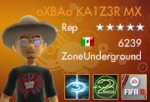
oXBAo KA1Z3R MX- Miembro importante

-
 Cantidad de envíos : 1089
Cantidad de envíos : 1089
Edad : 34
Localización : xalapa, ver
Fecha de inscripción : 24/04/2009
Guerrero :
Jades :![[Tutorial] User-bars Empty](https://2img.net/i/fa/empty.gif)
![[Tutorial] User-bars Jadeorgulloxibmini](https://2img.net/r/ihimizer/img255/8071/jadeorgulloxibmini.png)
![[Tutorial] User-bars Jade10knoobmini](https://2img.net/r/ihimizer/img220/81/jade10knoobmini.png)
![[Tutorial] User-bars Jadeww10](https://i.servimg.com/u/f60/13/10/77/06/jadeww10.png)
![[Tutorial] User-bars Jademodernw2mini](https://2img.net/r/ihimizer/img40/2269/jademodernw2mini.png)
![[Tutorial] User-bars Jadeshkespmini](https://2img.net/r/ihimizer/img515/236/jadeshkespmini.gif)
Mascaras :![[Tutorial] User-bars Empty](https://2img.net/i/fa/empty.gif)
Aniversario :
Sangre :![[Tutorial] User-bars Bancf0d](https://2img.net/r/ihimizer/img684/8637/bancf0d.png)
Batallon :![[Tutorial] User-bars Empty](https://2img.net/i/fa/empty.gif)
![[Tutorial] User-bars Gow2pincopiaqq](https://2img.net/r/ihimizer/img37/1411/gow2pincopiaqq.png)
![[Tutorial] User-bars Batallongarbanzoinsigni](https://2img.net/r/ihimizer/img534/6953/batallongarbanzoinsigni.png)
![[Tutorial] User-bars Batallonmw2mini](https://2img.net/r/ihimizer/img179/3302/batallonmw2mini.png)
![[Tutorial] User-bars Empty](https://2img.net/i/empty.gif) Re: [Tutorial] User-bars
Re: [Tutorial] User-bars
M45T3R HYR3NK escribió:oye ESCASTO podiras decirme como hacerlos animados o poner un tutorial
Trabajando..................
 Temas similares
Temas similares» [Tutorial] Instalacion Ubuntu
» [Tutorial] Evolution para Hotmail
» [Video-Tutorial] Poner soniditos en el foro
» [Video-Tutorial] Subir videos a YouTube
» [Video-Tutorial] Instalar Camtasia Studio 6
» [Tutorial] Evolution para Hotmail
» [Video-Tutorial] Poner soniditos en el foro
» [Video-Tutorial] Subir videos a YouTube
» [Video-Tutorial] Instalar Camtasia Studio 6
Xibalbá :: :: Tutoriales
Página 1 de 1.
Permisos de este foro:
No puedes responder a temas en este foro.|
|
|






![[Tutorial] User-bars Championhalo3mini](https://2img.net/r/ihimizer/img2/7255/championhalo3mini.gif)
![[Tutorial] User-bars Jadeplatamini](https://2img.net/r/ihimizer/img194/6073/jadeplatamini.gif)
![[Tutorial] User-bars Jaderetomini](https://2img.net/r/ihimizer/img51/9641/jaderetomini.gif)
![[Tutorial] User-bars Jadeinformaticomini](https://2img.net/r/ihimizer/img190/7883/jadeinformaticomini.gif)




![[Tutorial] User-bars Championgow2mini](https://2img.net/r/ihimizer/img32/5476/championgow2mini.png)
![[Tutorial] User-bars Jadeoromini2](https://2img.net/r/ihimizer/img19/7760/jadeoromini2.gif)
![[Tutorial] User-bars Jade10knoobmini](https://2img.net/r/ihimizer/img607/81/jade10knoobmini.png)
![[Tutorial] User-bars Jade20kmini](https://2img.net/r/ihimizer/img163/7044/jade20kmini.png)
![[Tutorial] User-bars Jadepromini](https://2img.net/r/ihimizer/img121/6863/jadepromini.png)
![[Tutorial] User-bars Jadecod4mini](https://2img.net/r/ihimizer/img208/6690/jadecod4mini.gif)
![[Tutorial] User-bars Jadearcademini](https://2img.net/r/ihimizer/img219/6635/jadearcademini.gif)
![[Tutorial] User-bars Jadeguiasmini](https://2img.net/r/ihimizer/img37/7875/jadeguiasmini.gif)
![[Tutorial] User-bars Jadeayudamini](https://2img.net/r/ihimizer/img13/5052/jadeayudamini.gif)
![[Tutorial] User-bars Jade2x1mini](https://2img.net/r/ihimizer/img189/6018/jade2x1mini.gif)
![[Tutorial] User-bars Jadesimpsonmini](https://2img.net/r/ihimizer/img11/5383/jadesimpsonmini.gif)
![[Tutorial] User-bars Jadeassasinsmini](https://2img.net/r/ihimizer/img132/1729/jadeassasinsmini.gif)
![[Tutorial] User-bars Jadegow2miniw](https://2img.net/r/ihimizer/img13/1019/jadegow2miniw.gif)
![[Tutorial] User-bars Jademarvelmini](https://2img.net/r/ihimizer/img13/7919/jademarvelmini.gif)
![[Tutorial] User-bars Jadearcade2mini](https://2img.net/r/ihimizer/img234/962/jadearcade2mini.gif)
![[Tutorial] User-bars Jadecomicmini](https://2img.net/r/ihimizer/img207/877/jadecomicmini.png)
![[Tutorial] User-bars Jadelohejugadotodomini](https://2img.net/r/ihimizer/img207/9996/jadelohejugadotodomini.gif)
![[Tutorial] User-bars Jadefallout3mini](https://2img.net/r/ihimizer/img242/6008/jadefallout3mini.gif)
![[Tutorial] User-bars Jadereclutamini](https://2img.net/r/ihimizer/img202/9447/jadereclutamini.png)
![[Tutorial] User-bars Jadeassasinscreed2mini](https://2img.net/r/ihimizer/img202/1486/jadeassasinscreed2mini.png)
![[Tutorial] User-bars Jademarvelultimate2mini](https://2img.net/r/ihimizer/img25/5184/jademarvelultimate2mini.png)
![[Tutorial] User-bars Mascara2mini](https://2img.net/r/ihimizer/img11/113/mascara2mini.gif)
![[Tutorial] User-bars Mascara1mini](https://2img.net/r/ihimizer/img268/8070/mascara1mini.gif)
![[Tutorial] User-bars Mascaracalavera1mini](https://2img.net/r/ihimizer/img36/1482/mascaracalavera1mini.gif)
![[Tutorial] User-bars 3er](https://2img.net/r/ihimizer/img213/5046/3er.png)
![[Tutorial] User-bars 50ov8](https://2img.net/h/i297.photobucket.com/albums/mm230/XinterfacesX/otras%20cosas/50ov8.png)


![[Tutorial] User-bars Jadecapcod4p1mini](https://2img.net/r/ihimizer/img196/1750/jadecapcod4p1mini.png)
![[Tutorial] User-bars Cod4insigniamini](https://2img.net/r/ihimizer/img22/6609/cod4insigniamini.png)